विंडोज 7 में हुआ एक दुर्भाग्यपूर्ण परिवर्तन यह है कि सिस्टम पुनर्स्थापना बिंदु अब बहुत कम बार बनाए जाते हैं - प्रत्येक 7 दिनों में एक बार। इस लेख में, हम देखेंगे कि सरल रजिस्ट्री ट्वीक के साथ विंडोज 10, विंडोज 8.1 और विंडोज 8 में सिस्टम रिस्टोर प्वाइंट फ्रीक्वेंसी को कैसे बढ़ाया जाए।
विज्ञापन
बंद टैब को फिर से कैसे खोलें
 सिस्टम रिस्टोर विंडोज 10. का नया फीचर नहीं है। यह तकनीक 2000 में विंडोज मिलेनियम एडिशन के साथ पेश की गई थी। यह आपको पिछले राज्य में स्थापित ऑपरेटिंग सिस्टम को वापस रोल करने की अनुमति देता है। सिस्टम पुनर्स्थापना पुनर्स्थापना बिंदु बनाता है जो रजिस्ट्री सेटिंग्स, ड्राइवरों और विभिन्न सिस्टम फ़ाइलों की पूरी स्थिति रखता है। यदि विंडोज 10 अस्थिर या असावधान हो जाता है, तो उपयोगकर्ता ऑपरेटिंग सिस्टम को पुनर्स्थापना बिंदुओं में से एक में वापस रोल कर सकता है।
सिस्टम रिस्टोर विंडोज 10. का नया फीचर नहीं है। यह तकनीक 2000 में विंडोज मिलेनियम एडिशन के साथ पेश की गई थी। यह आपको पिछले राज्य में स्थापित ऑपरेटिंग सिस्टम को वापस रोल करने की अनुमति देता है। सिस्टम पुनर्स्थापना पुनर्स्थापना बिंदु बनाता है जो रजिस्ट्री सेटिंग्स, ड्राइवरों और विभिन्न सिस्टम फ़ाइलों की पूरी स्थिति रखता है। यदि विंडोज 10 अस्थिर या असावधान हो जाता है, तो उपयोगकर्ता ऑपरेटिंग सिस्टम को पुनर्स्थापना बिंदुओं में से एक में वापस रोल कर सकता है।यहाँ संदर्भ के लिए कुछ लेख हैं:
- विंडोज 10 में एक रिस्टोर पॉइंट कैसे बनाएं ।
- विंडोज 10 में सिस्टम प्रोटेक्शन शॉर्टकट बनाएं ।
आगे बढ़ने से पहले, सुनिश्चित करें कि आपका उपयोगकर्ता खाता है प्रशासनिक विशेषाधिकार । अब, नीचे दिए गए निर्देशों का पालन करें।
विंडोज 10 में सिस्टम रिस्टोर पॉइंट फ्रीक्वेंसी बढ़ाने के लिए , निम्न कार्य करें।
- को खोलो रजिस्ट्री संपादक अनुप्रयोग ।
- निम्न रजिस्ट्री कुंजी पर जाएं।
HKEY_LOCAL_MACHINE SOFTWARE Microsoft Windows NT CurrentVersion SystemRestore
रजिस्ट्री कुंजी पर जाने का तरीका देखें एक क्लिक के साथ ।
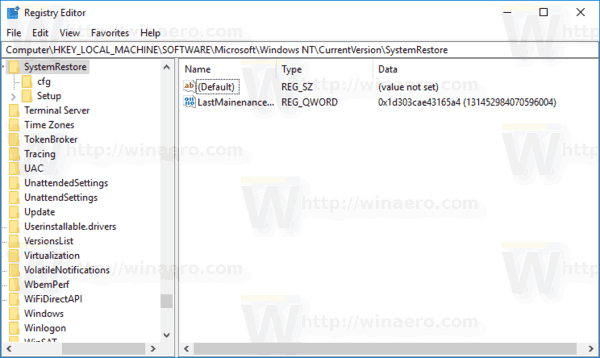
- दाईं ओर, एक नया 32-बिट DWORD मान 'SystemRestorePointCreationFrequency' संशोधित या बनाएं। इसके मान डेटा को 0 के रूप में छोड़ दें।
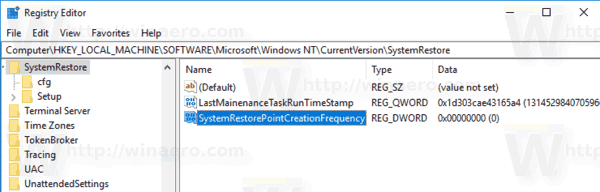 नोट: यदि आप हैं भी 64-बिट विंडोज चल रहा है आपको अभी भी 32-बिट DWORD मान बनाना होगा।
नोट: यदि आप हैं भी 64-बिट विंडोज चल रहा है आपको अभी भी 32-बिट DWORD मान बनाना होगा। - Windows 10 को पुनरारंभ करें ।
युक्ति: आप कर सकते हैं जल्दी से विंडोज 10 रजिस्ट्री एडिटर में एचकेयू और एचकेएलएम के बीच स्विच करें ।
अपना समय बचाने के लिए, आप Winaero Tweaker का उपयोग कर सकते हैं। उपयुक्त विकल्प व्यवहार पुनर्स्थापना बिंदु आवृत्ति के तहत पाया जा सकता है। इसे सक्षम करें और आप कर रहे हैं।

क्रोमबुक पर कॉपी और पेस्ट कैसे करें
आप यहाँ ऐप प्राप्त कर सकते हैं: Winaero Tweaker डाउनलोड करें ।
वैकल्पिक रूप से, आप निम्न रेडी-टू-यूज़ रजिस्ट्री फ़ाइलों को डाउनलोड कर सकते हैं।
रजिस्ट्री फ़ाइलें डाउनलोड करें
बस।
भाप पर तेजी से कैसे स्तर करें

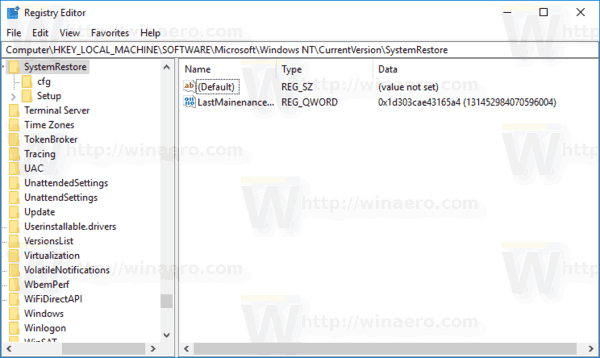
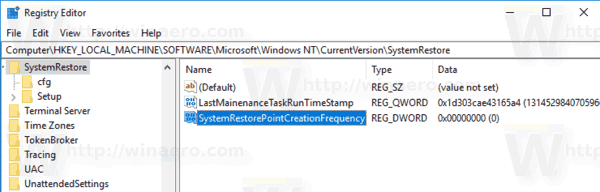 नोट: यदि आप हैं भी 64-बिट विंडोज चल रहा है आपको अभी भी 32-बिट DWORD मान बनाना होगा।
नोट: यदि आप हैं भी 64-बिट विंडोज चल रहा है आपको अभी भी 32-बिट DWORD मान बनाना होगा।







